如何修改家庭Wi-Fi密码?简单步骤指南
如何更改家里宽带密码?
在如今这个网络时代,家里的宽带就像是我们连接数字世界的桥梁,但有时候,出于安全考虑或者想换个新开始,我们可能需要更改家里的宽带密码,别担心,这事儿听起来复杂,其实简单得很!我就一步步带你走一遍,保证你轻松搞定,还能顺便学点小知识,咱们这就开干吧!
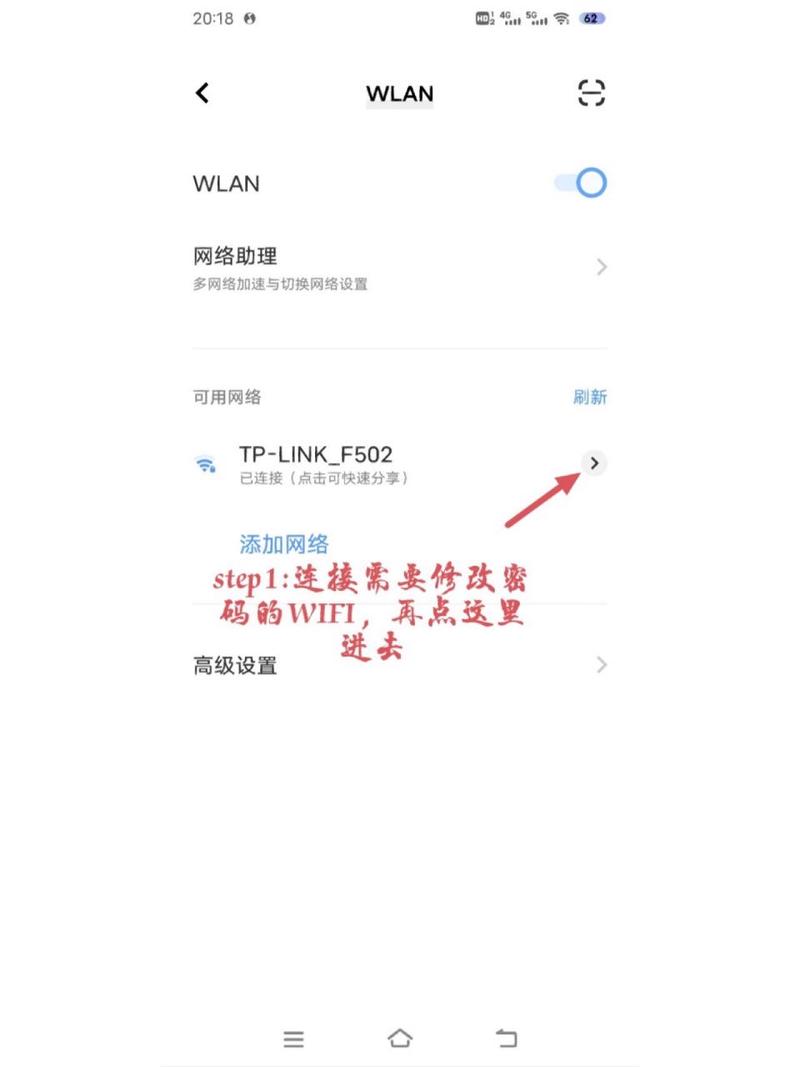
一、为啥要改宽带密码?
1. 安全第一:想象一下,你的Wi-Fi就像你家的门,密码就是那把锁,如果密码太简单,12345678”,那就相当于没上锁,坏人轻轻一推门就开了,定期更换复杂点的密码,能大大提升家里的网络安全,保护咱们的隐私和数据不受侵害。
2. 防止蹭网:你有没有发现,有时候网速突然变得很慢,就像堵车一样?这很可能是有人未经允许,偷偷连上了你的Wi-Fi,改个密码,就能让这些“不速之客”无处遁形,确保网络畅通无阻。
3. 新鲜感嘛:人总要有点变化对不对?偶尔换个密码,给自己一点小确幸,也是挺有趣的一件事。
二、准备工作要做好
在动手之前,咱们得先准备好几样东西:
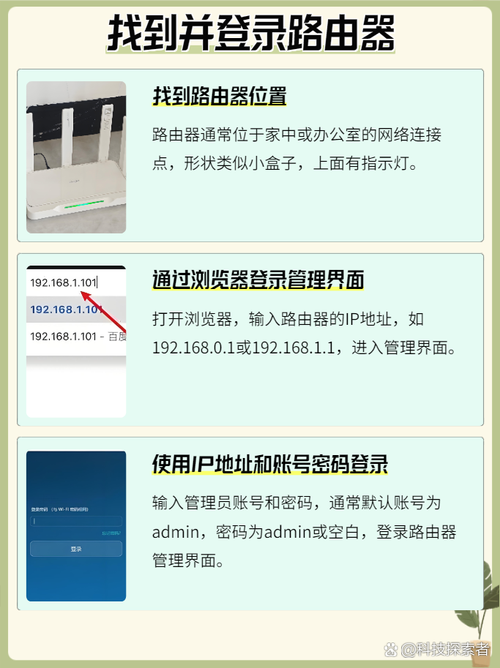
路由器:这是核心设备,所有操作都围绕它转。
电脑或手机:用来登录路由器设置界面。
宽带账号和超级管理员密码:这两个是进入路由器设置的钥匙,一般默认密码会在路由器底部的标签上找到,但记得,为了安全起见,最好改成你自己的密码哦!
三、登录路由器设置界面
咱们要登录路由器的后台管理界面,这步可能因品牌不同而有所差异,但大体步骤差不多:
1、打开浏览器,输入路由器背面标签上的IP地址(通常是192.168.1.1或192.168.0.1),然后按回车。
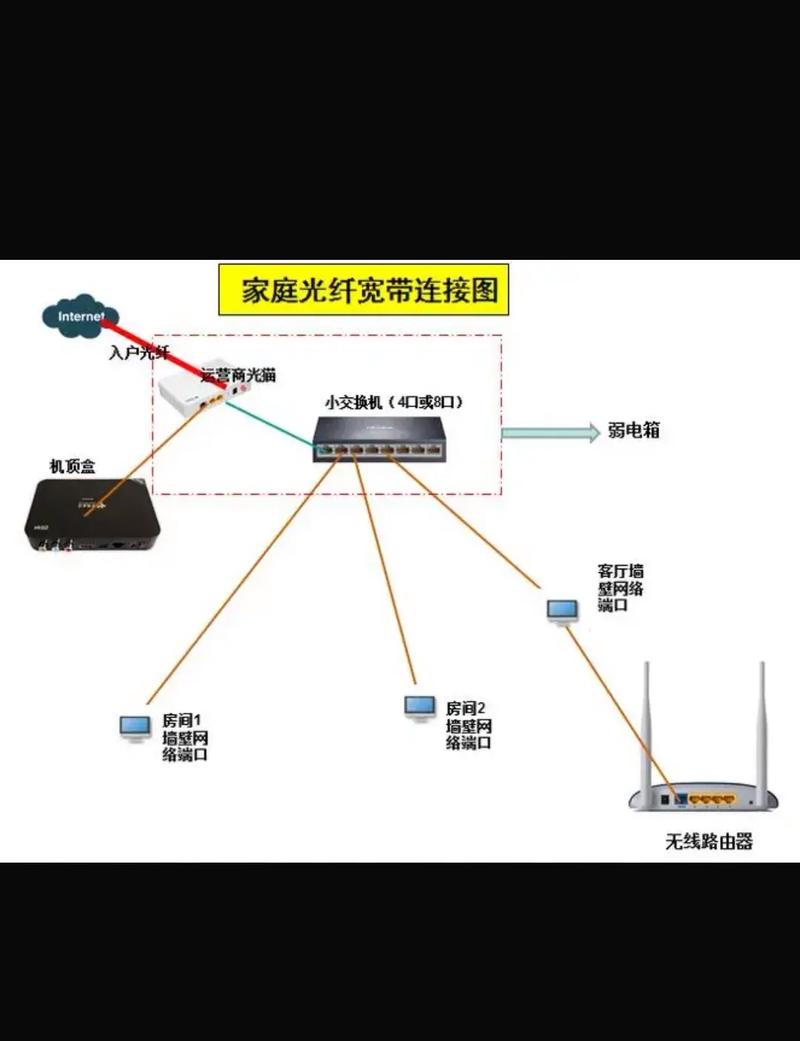
2、这时会弹出一个登录窗口,要求输入用户名和密码,如果是第一次登录或者之前没改过,就用那个默认的超级管理员账号和密码试试。
3、登录成功后,你就进入了路由器的设置页面,这里可以调整各种设置,包括我们要改的Wi-Fi密码。
四、修改Wi-Fi密码
咱们来到关键时刻——改密码!
1、在路由器设置页面里,找到“无线设置”、“Wi-Fi设置”或者类似的选项,点进去。
2、你会看到“Wi-Fi密码”或“PSK密码”的输入框,这就是咱们要改的地方。
3、输入你想要的新密码,密码要足够复杂,最好是字母、数字和符号的组合,这样才更安全。“Passw0rd!@#”。
4、输好后,别忘了点击“保存”或“应用”按钮,让设置生效。
五、检查并重启路由器
改完密码后,别忘了检查一下是否成功:
1、用手机或电脑尝试重新连接Wi-Fi,输入刚才设置的新密码,看看能不能顺利上网。
2、如果没问题,建议重启一下路由器,就像给机器做个小休息,有时候能解决一些奇怪的小问题。
六、额外小贴士
定期更换密码:就像换牙刷一样,定期换密码是个好习惯。
隐藏SSID:如果你不想被邻居轻易发现你的Wi-Fi,可以在路由器设置里选择“隐藏SSID”,这样你的网络就不会出现在别人的搜索列表里了,不过记得,自己连接时也要手动输入SSID和密码哦!
开启网络防火墙:大多数路由器都有自带的防火墙功能,开启它能为你的网络安全再加把锁。
七、个人观点与小编总结
说了这么多,其实更改宽带密码就是个小case,关键是要动手去做,网络安全可不是小事,咱们得时刻保持警惕,保护好自己的数字家园,希望这篇文章能帮到你,让你轻松学会怎么更改宽带密码,记得哦,安全上网,从我做起!
好了,今天的分享就到这里啦!希望能帮到你,如果有任何疑问或者遇到问题,别犹豫,随时问我!咱们下次再见啦~
以上内容就是解答有关如何更改家里宽带密码?的详细内容了,我相信这篇文章可以为您解决一些疑惑,有任何问题欢迎留言反馈,谢谢阅读。










